Как перенести задачи из Trello, Jira и Asana в Kaiten
Автоматический импорт задач, досок и данных из Trello и Jira за 5 шагов
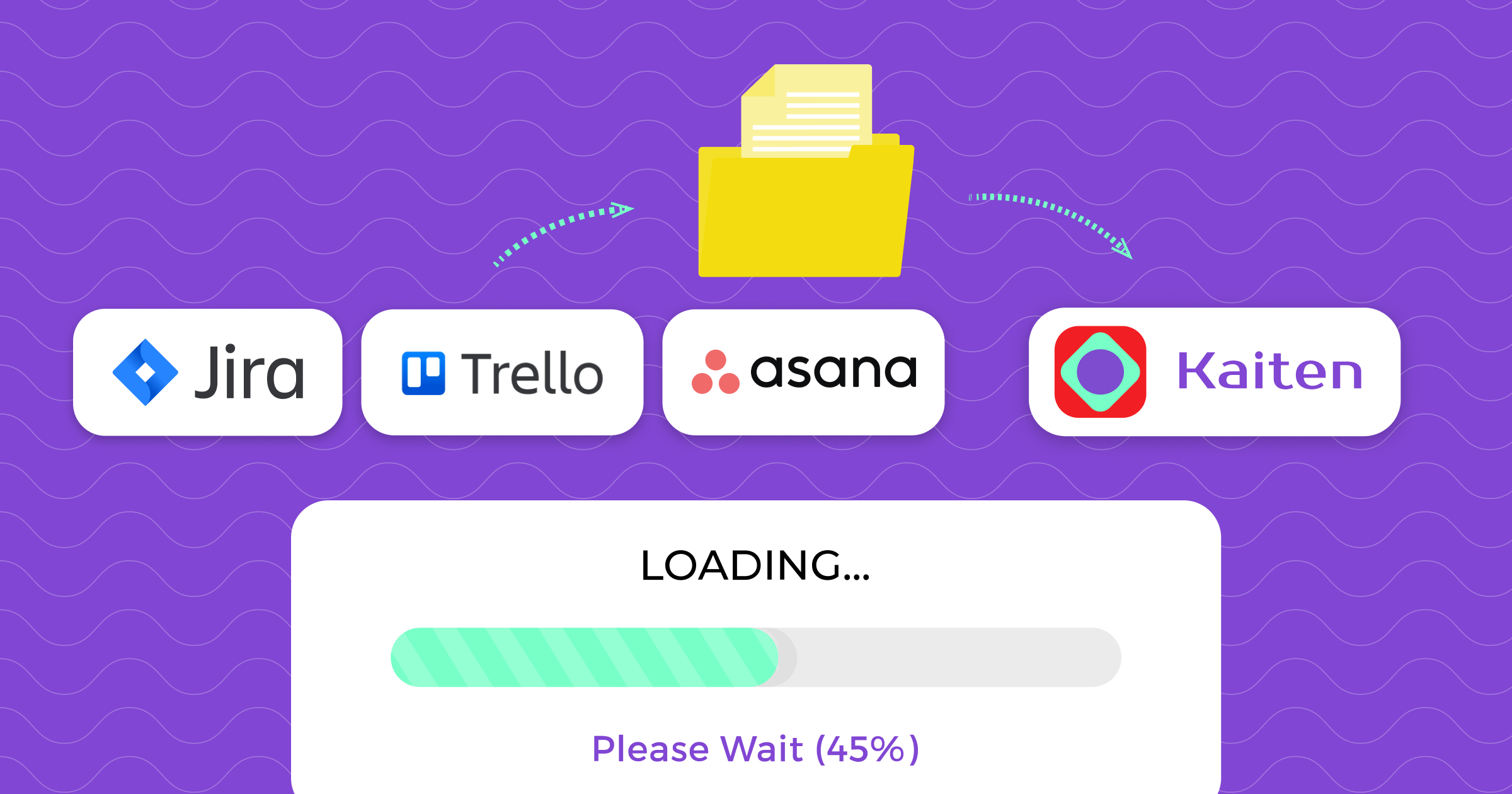
Компания Atlassian заявила о том, что уходит из России, и все аккаунты пользователей будут отключены в начале сентября. Поэтому теперь компаниям нужно не просто найти достойный российский аналог Trello или альтернативу Jira, но и перенести все свои данные в короткий срок.

Если вы рассматриваете Kaiten в качестве альтернативы сервисам Atlassian или другим зарубежным продуктам, то с переездом не возникнет проблем. В Kaiten есть возможность автоматического импорта данных из Trello, Jira, Confluence и Asana.
Быстро перенести задачи и начать работать в Kaiten можно бесплатно. Рассказываем, как это сделать за несколько простых шагов, без мам, пап и разработчиков.
Подготовительный этап
Для начала, зарегистрируйтесь в Kaiten и создайте рабочее пространство, на которое будете переносить задачи из другого сервиса.
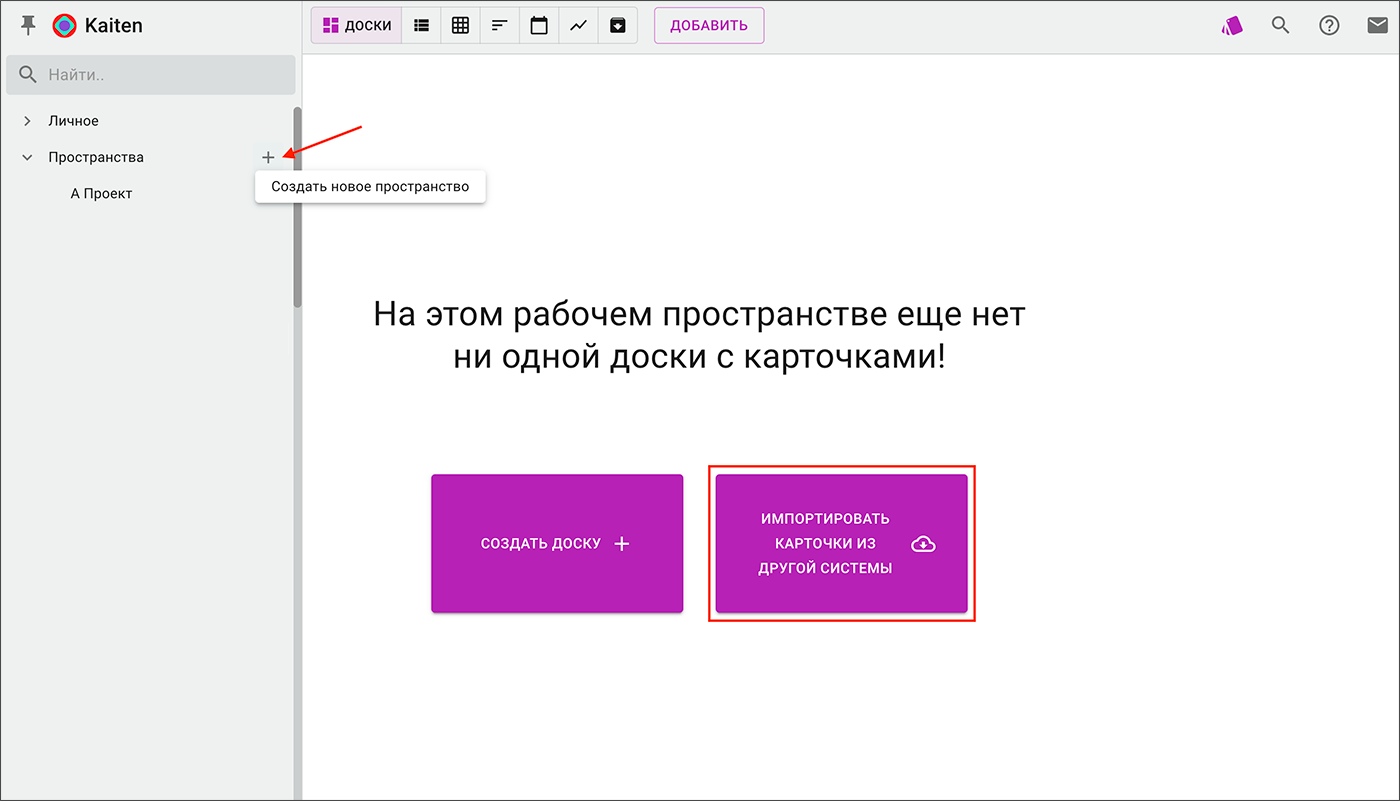
Дальше выберите, откуда именно хотите импортировать данные. Автоматический перенос есть из Trello, Jira, Confluence и Asana.
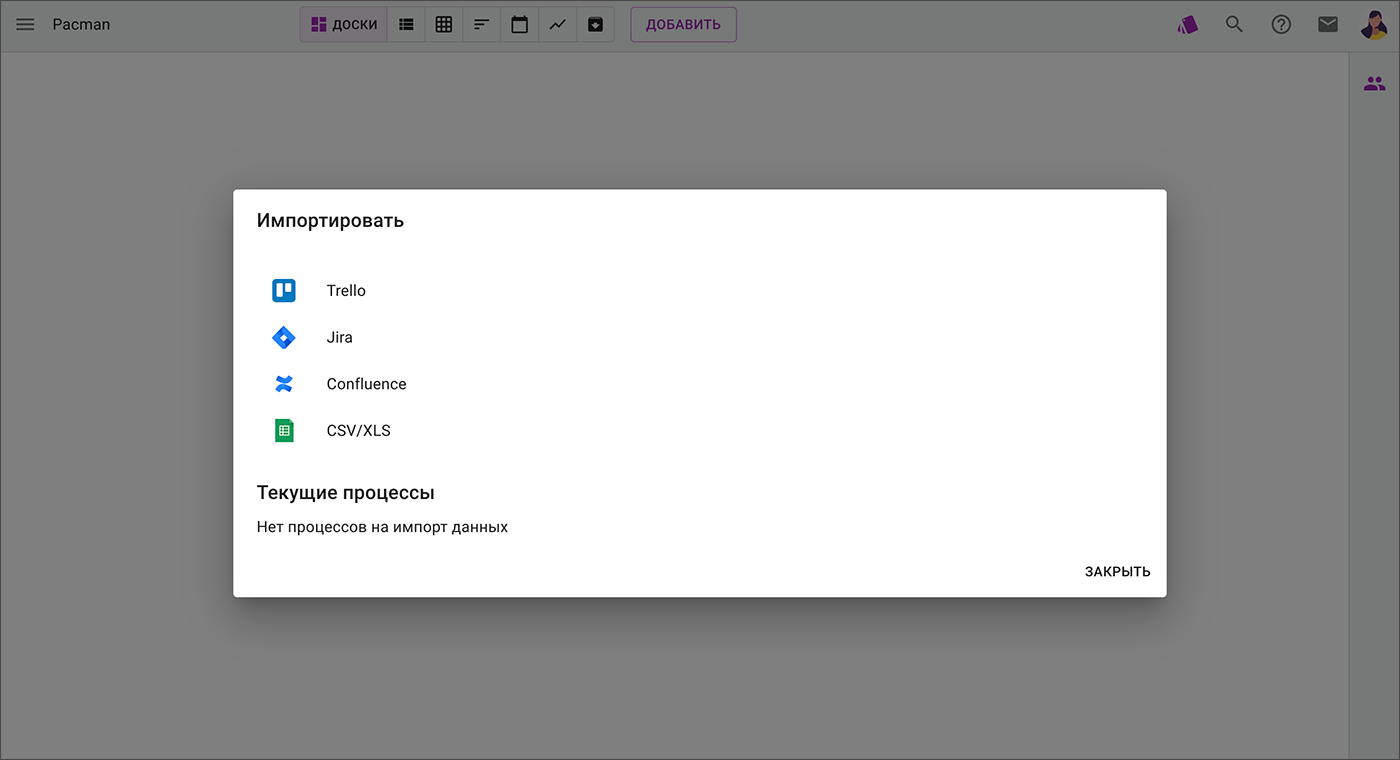
Шаг 1. Авторизация в вашем Trello, Jira или Asana
Теперь нужно предоставить Kaiten доступ к вашему сервису, чтобы данные можно было перенести автоматически.
Для Trello достаточно нажать на значок «Разрешить» в открывшемся окне.
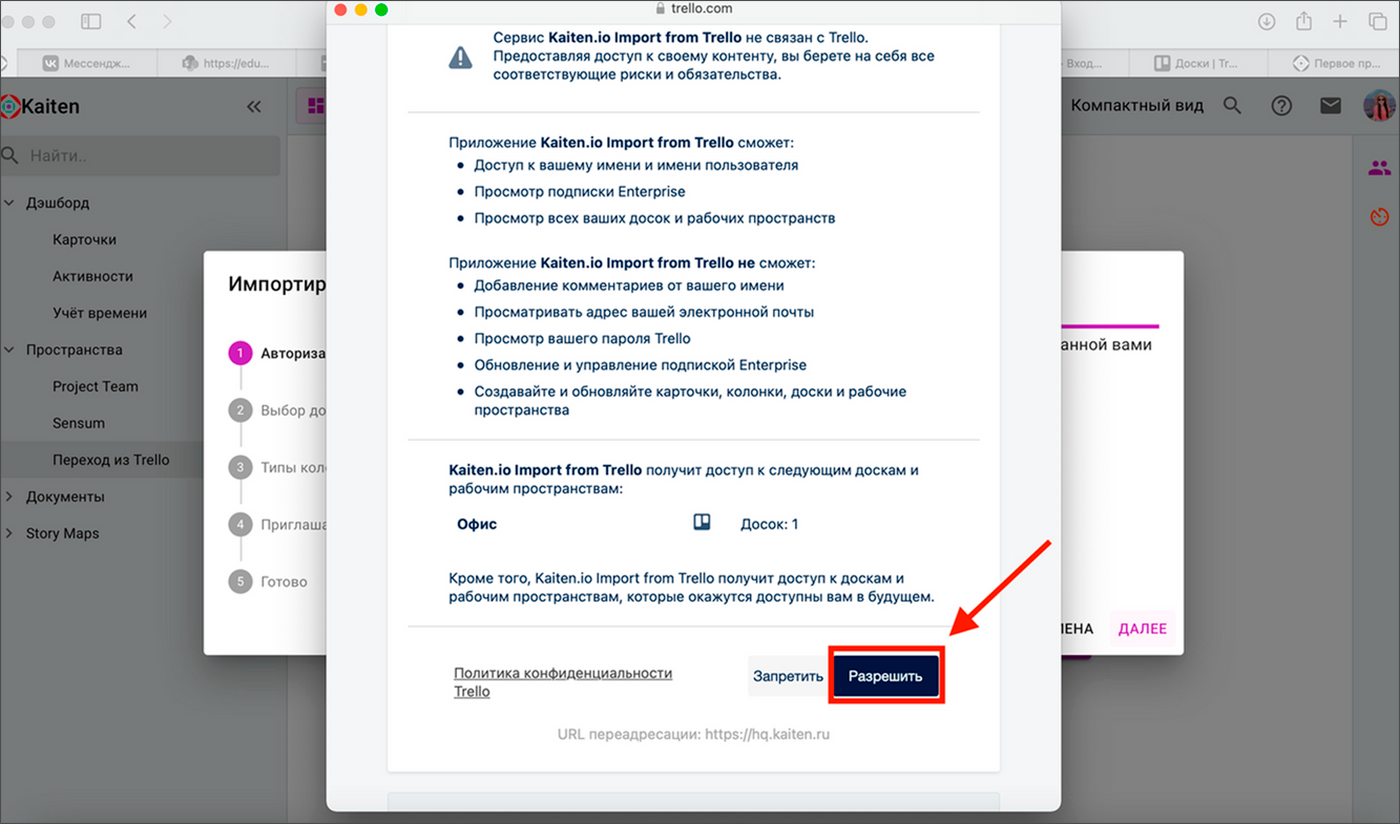
Для Jira и Asana нужно будет авторизоваться через API Token или Пароль.
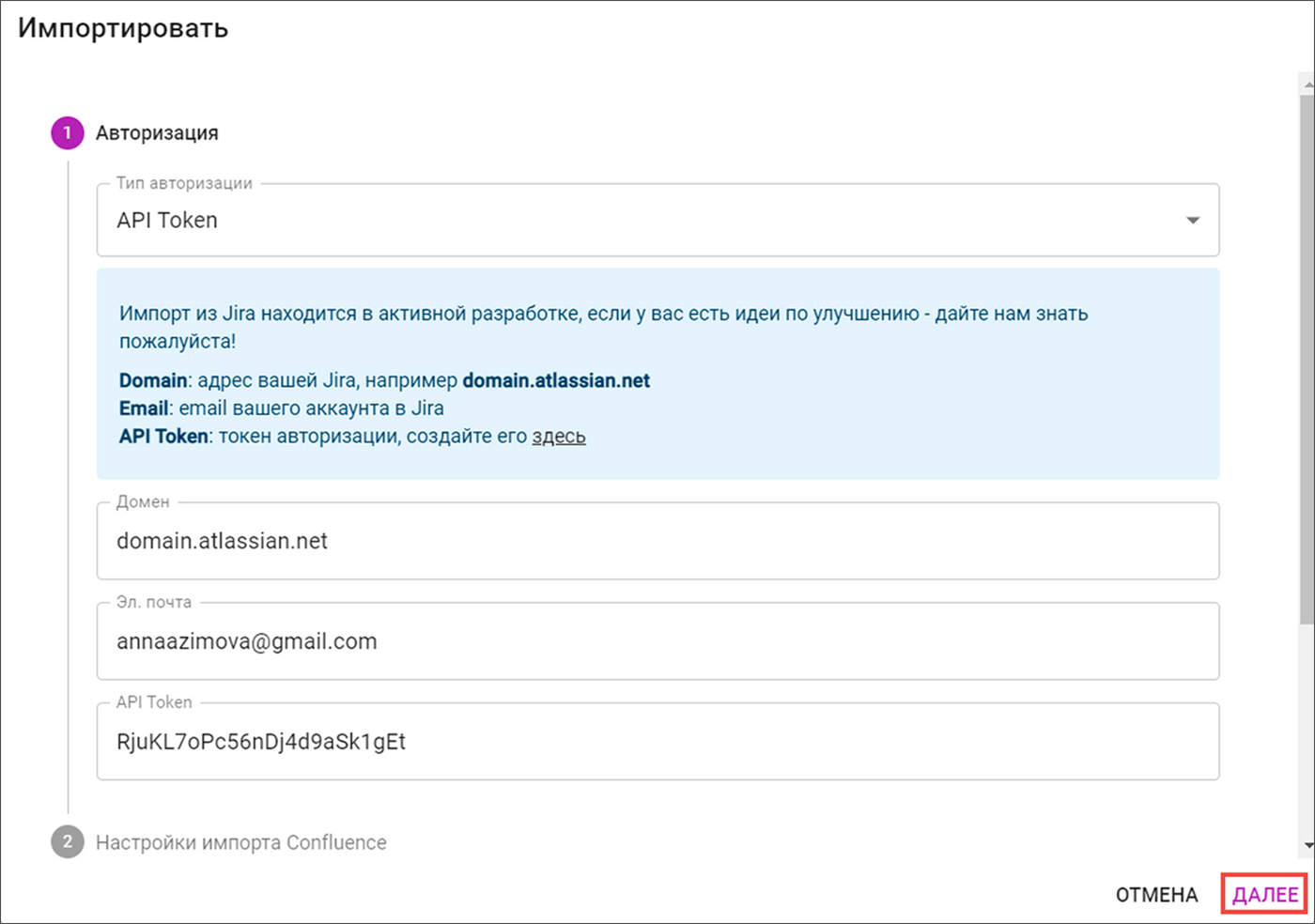
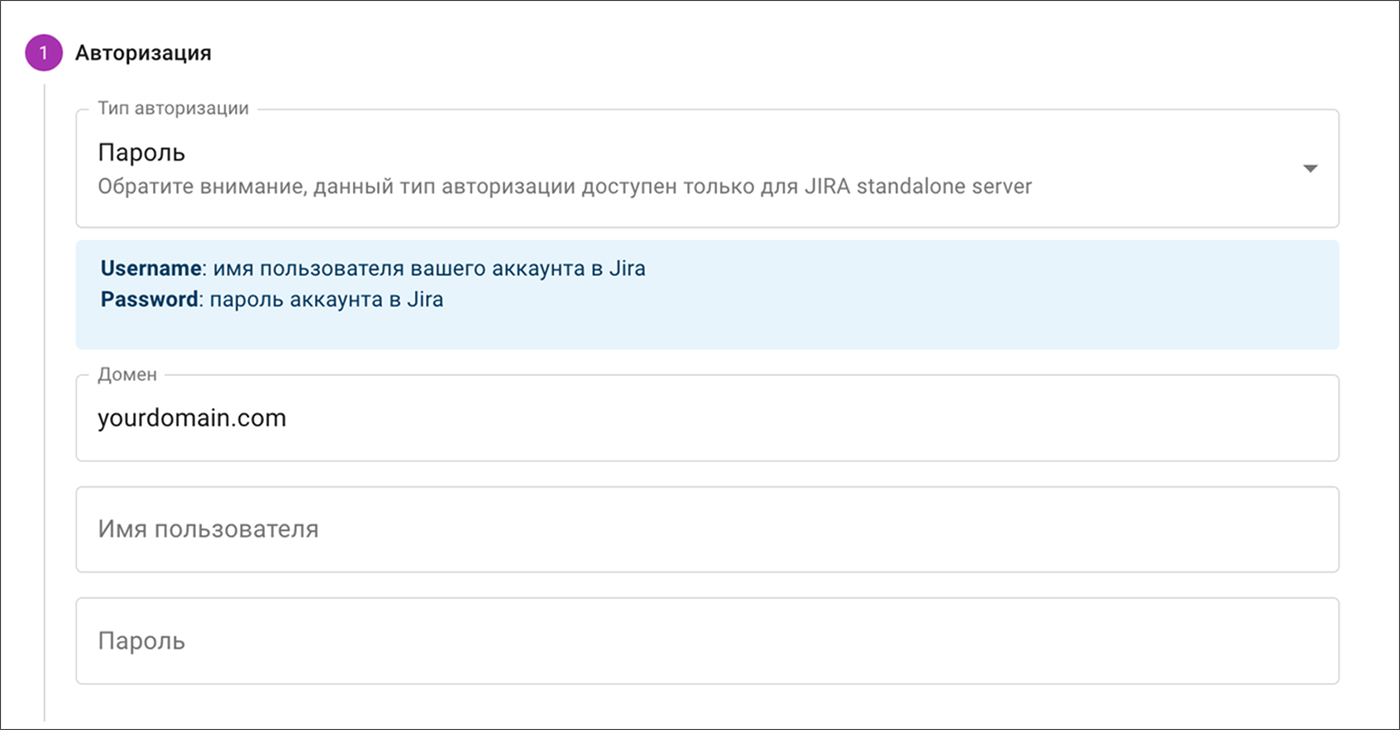
Если вместе с задачами из Jira вы хотите перенести еще и документы из Confluence, то поставьте галочку и выберите пространства для импорта. Они перенесутся в отдельные папки в Документы Kaiten.
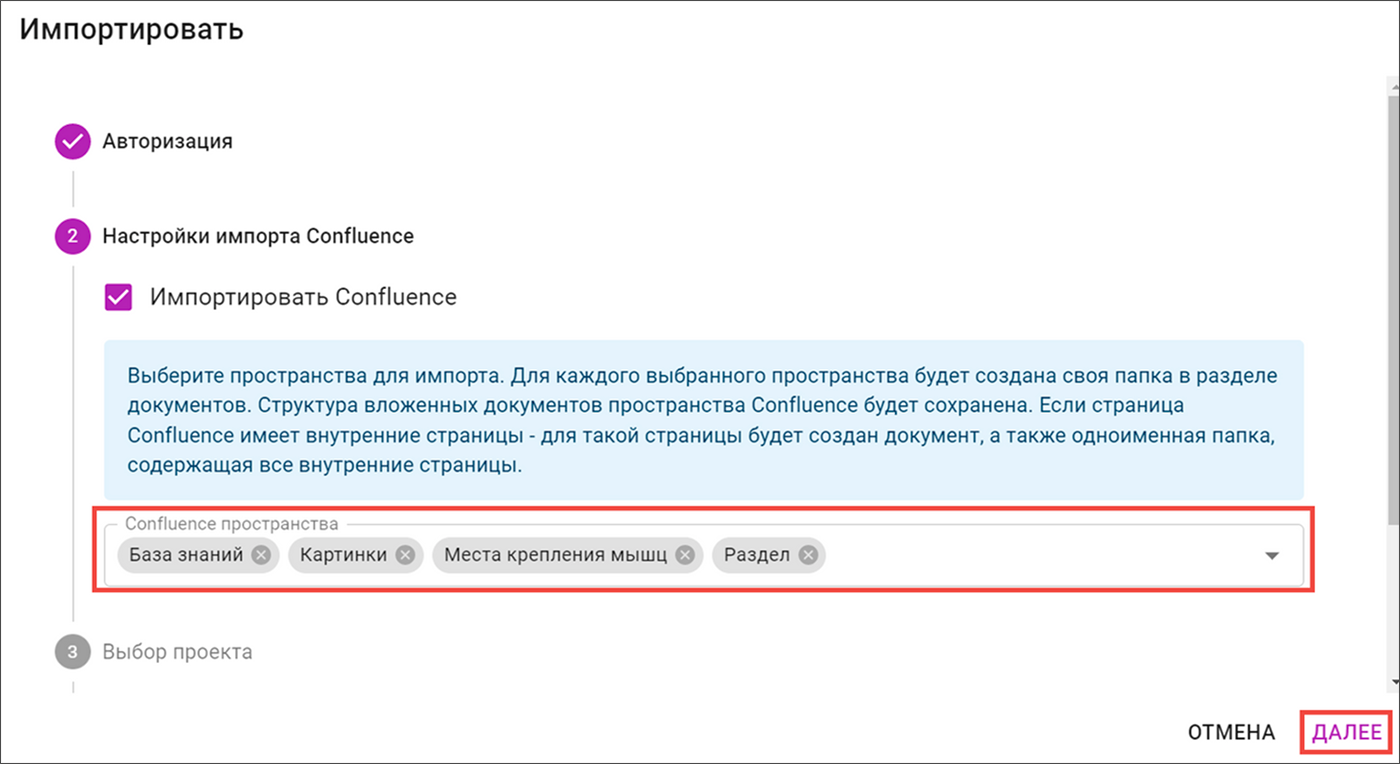
Шаг 2. Выбор доски или проекта
Здесь нужно указать, какую доску (для Trello) или проект (для Jira и Asana) вы хотите перенести. Начните с одной доски / проекта, а затем сможете перенести их все.
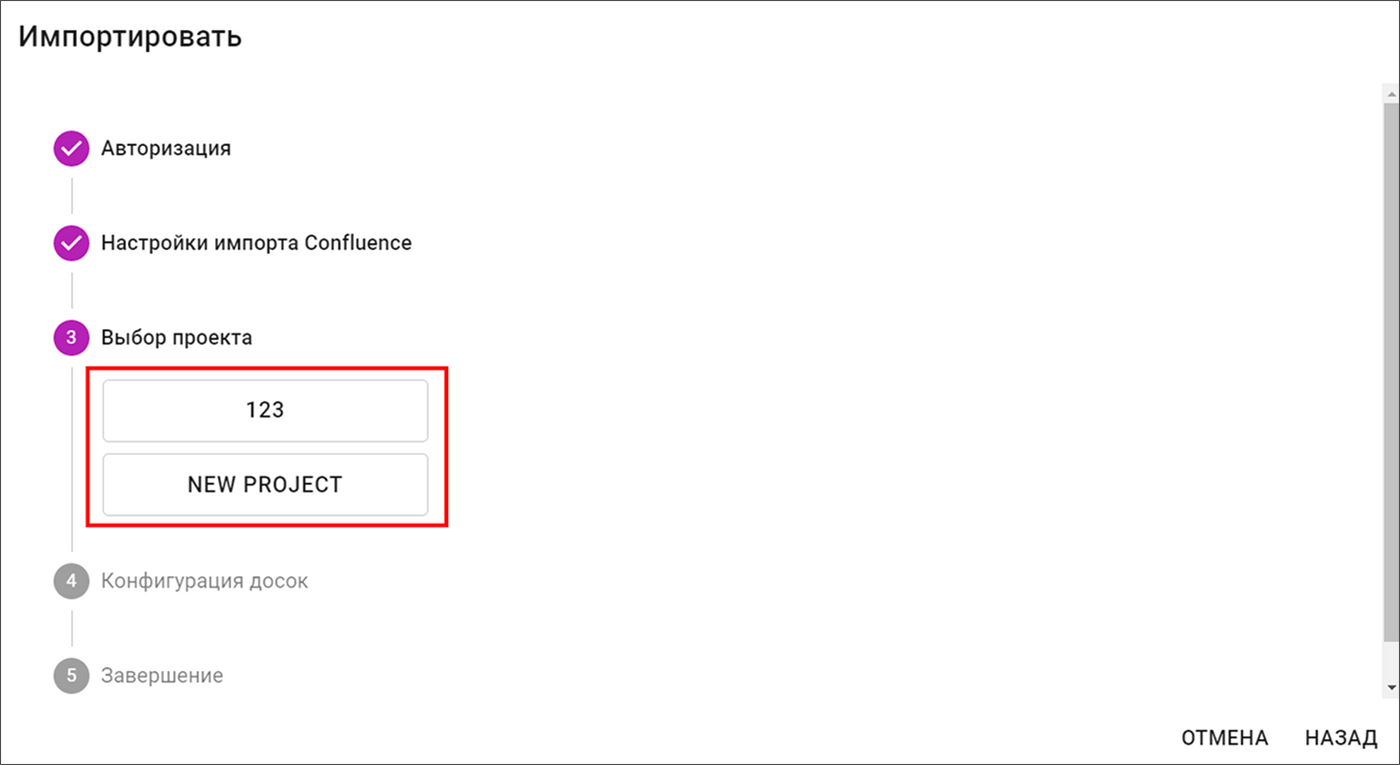
Шаг 3. Настройка досок, полей и связей
Теперь нужно сделать так, чтобы все ваши данные отобразились в Kaiten именно так, как вы привыкли с ними работать в вашем сервисе.
Для Trello и Asana будет достаточно соотнести типы колонок. Kaiten может сделать это автоматически. Но если захотите что-то поменять на стадии импорта – можете отредактировать.
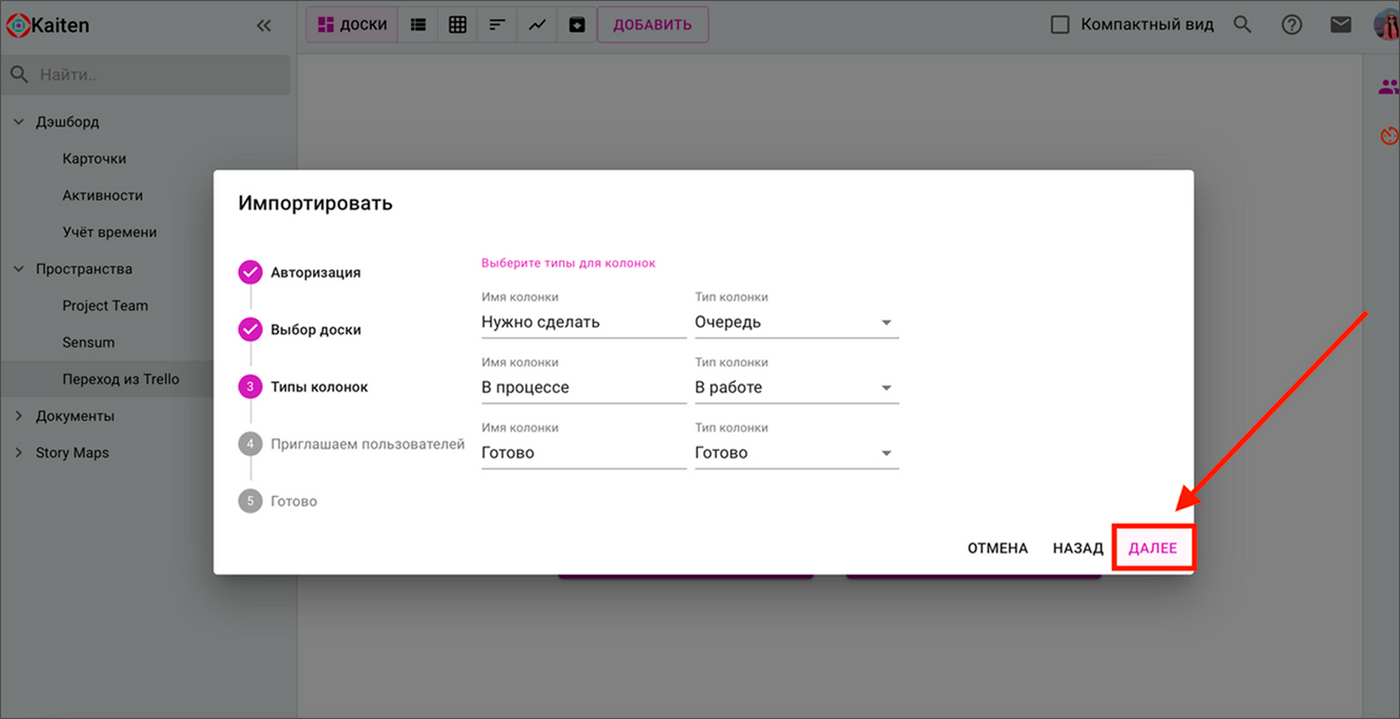
Для Jira нужно сформировать структуру досок. Если в Jira вы пользовались разными типами, то создайте аналогичные доски в Kaiten. В поле Workflow выберите стадии, актуальные для этих типов.
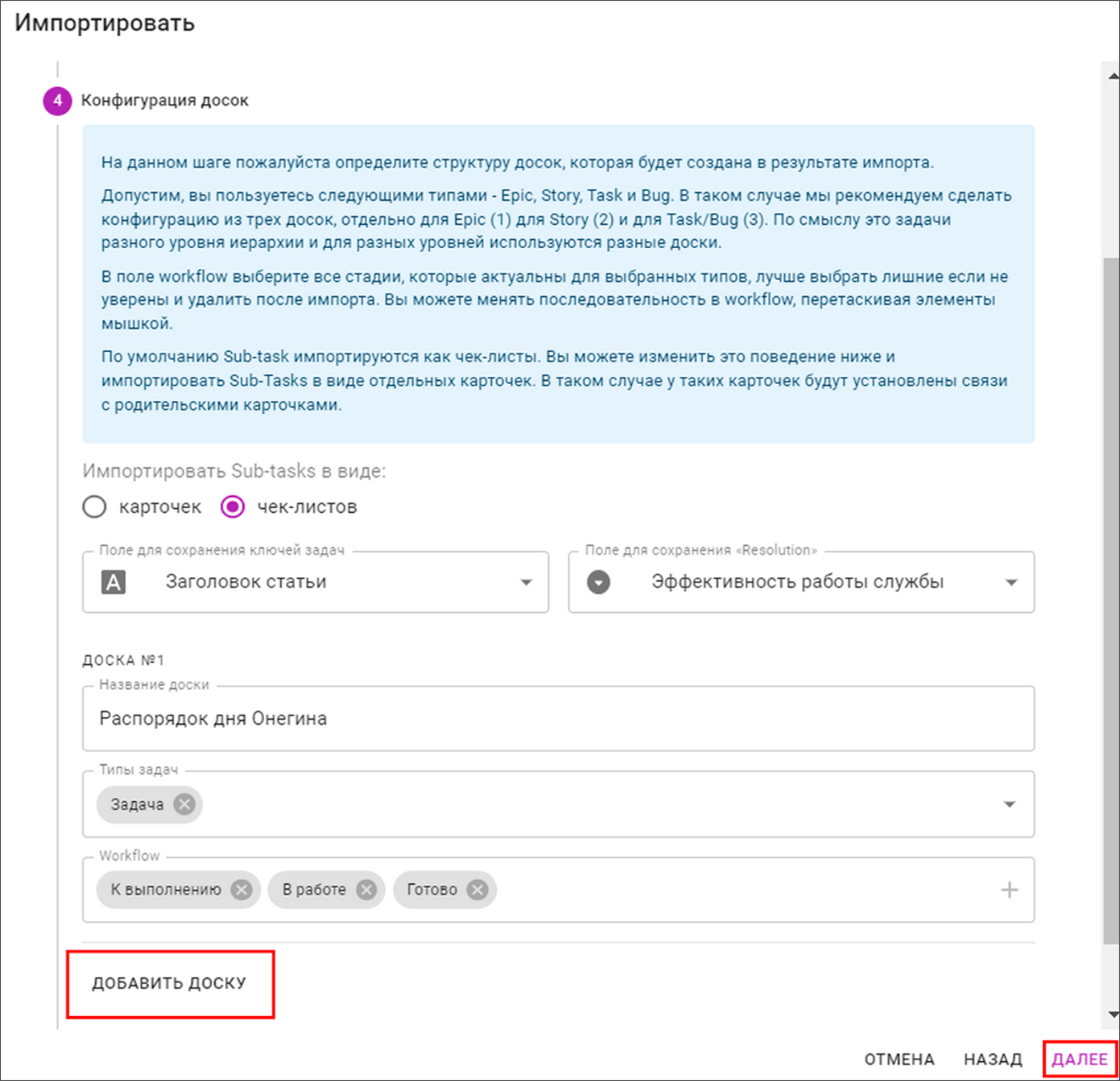
Дальше настройте критерии для переноса Child issues (Sub-tasks). В Kaiten их можно импортировать в виде дочерних карточек или пунктов чек-листов – выберите любой удобные вариант.
Шаг 4. Приглашение пользователей
Один из самых важных шагов — соотнесите имена пользователей с их email-адресами. Да, немного муторно, но Trello и Jira не предоставляют доступа к почтам членов команды, поэтому придется ввести их вручную на стадии импорта.
Не пропускайте этот шаг, чтобы все данные внутри карточек (комментарии, участники и пр.) перенеслись от имени нужных сотрудников.
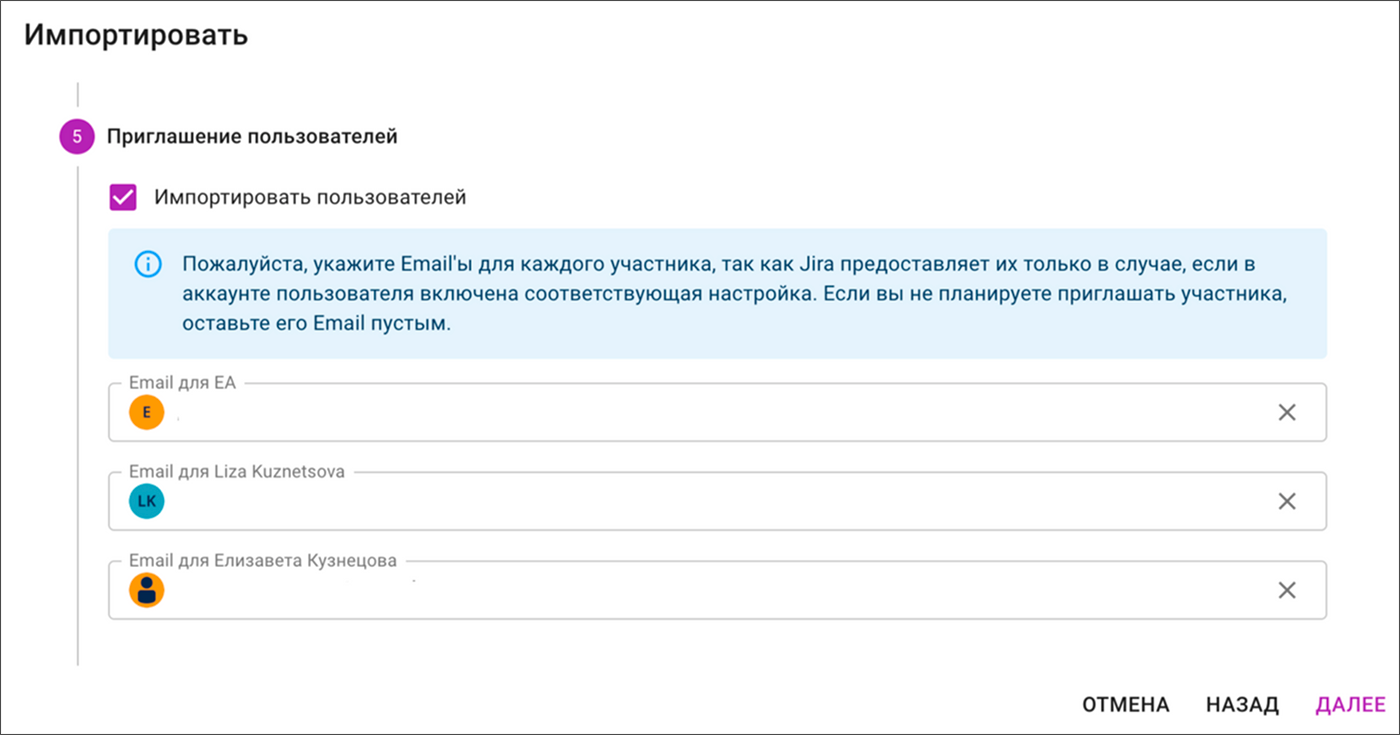
Для Asana этот шаг выполнять нет необходимости.
Шаг 5. Импорт данных
Нажимаем «Далее» и запускаем импорт — дальше дело за Kaiten.
Когда все будет готово, мы пришлем уведомление вам на почту. Обычно импорт занимает всего несколько минут.
Зарегистрируйтесь в Kaiten и перенесите задачи из Trello, Jira и Asana быстро и без потери данных. Это бесплатно.
ПопробоватьДелимся опытом
Многие компании уже перенесли свои задачи в Kaiten. Посмотрите, как они организовали работу в новом сервисе.
Кейс «Дримкас»
👉 Команда крупнейшего в России ОФД перешла c Trello на Kaiten за 3 дня

Кейс «Фикус»
👉 Компания «Фикус» перенесла 400 проектов из Trello в Kaiten за 2 дня

Кейс BotHelp
👉 Перенесли работу scrum-команды из Jira в Kaiten

Компании из разных сфер бизнеса успешно используют Kaiten. Перенесите задачи автоматически и начните работать в новом сервисе.
